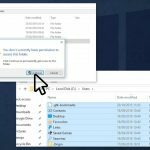Fråga
Problem: Hur fixar man appen Inställningar som inte fungerar i Windows?
Hej. Jag har ett problem med min Inställningar-app på Windows – den öppnas inte. Jag har försökt starta om min dator flera gånger men det hjälper inte. Alla tips skulle uppskattas.
Löst svar
Windows är ett av de mest populära operativsystemen i världen, men det kommer fortfarande inte utan några buggar eller fel. Windows-fel orsakar mycket frustration för användarna. Strax efter att ha stött på dem blir de förvirrade, eftersom det vanligtvis inte finns någon förklaring till vad som orsakar problemet eller hur det ska åtgärdas. Det beror på att det är extremt komplicerat och det finns flera möjligheter till varför du kan stöta på ett visst problem.
Ibland kan användare inte öppna eller interagera med appen Inställningar i Windows. Det är en komponent i Microsoft Windows och låter användare justera sina användarinställningar, konfigurera sitt operativsystem och hantera sina anslutna enheter. Allt relaterat till hur operativsystemet fungerar kan ändras via appen Inställningar.
Det är inte svårt att se hur frustrerande detta kan vara för Windows-användare, om det är något viktigt att de måste fixa i inställningarna, som att konfigurera internetinställningarna eftersom det inte är det ansluter. Det är inte helt klart exakt vad som kan orsaka detta, men den mest troliga orsaken är att några av systemfilerna blev skadade,[1] eller så har du installerat en Windows-uppdatering som inte installerades korrekt.

Felsökning kan ta ett tag, så du kan prova att använda en automatisk lösning ReimageMac tvättmaskin X9 för att undvika att gå igenom alla möjligheter som kan orsaka detta filsystemfel. Reparationsverktyget kan identifiera de skadade systemkomponenterna, fixa Blue screen of death[2] (vilket kan rädda dig från att behöva installera om ditt Windows-operativsystem) och registerproblem genom att skanna systemet. Denna programvara kan också användas för att frigöra utrymme genom att rensa cookies och cacheminne,[3] vilket bör öka enhetens prestanda.
Nedan hittar du några manuella metoder som kan fixa appen Inställningar i Windows och ge dig en smidig användarupplevelse. Observera att detta kommer att ta ett tag; följ alla steg mycket noggrant:
Lösning 1. Reparera skadade filer
För att reparera skadat system måste du köpa den licensierade versionen av Reimage Reimage.
Använd kommandotolken för att reparera systemfilskorruption:
- Öppen Kommandotolken som administratör
- Använd följande kommando och tryck Stiga på:
sfc /scannow
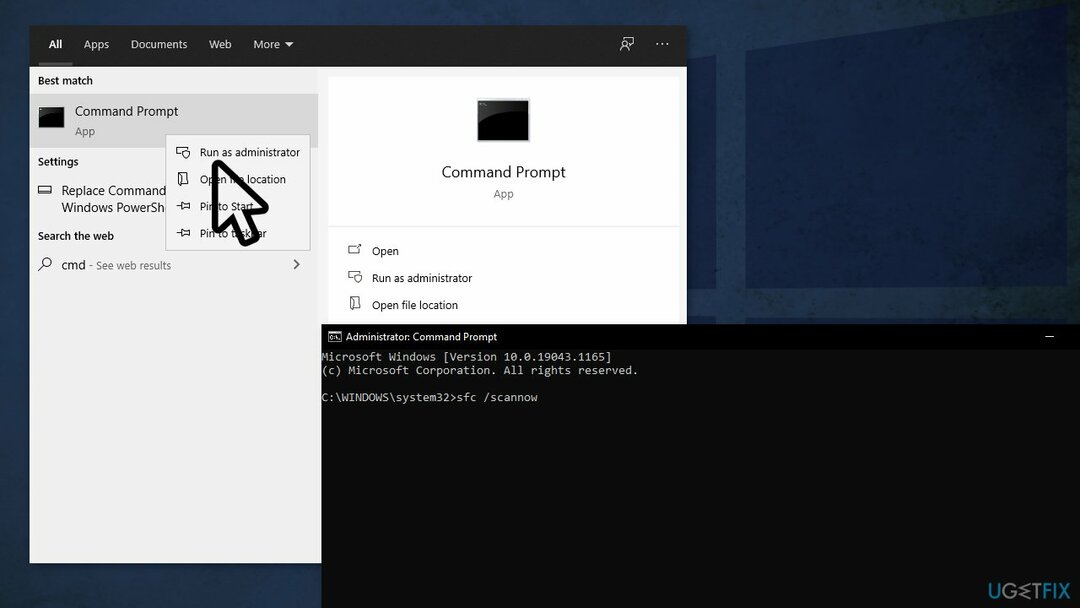
- Starta om ditt system
- Om SFC returnerade ett fel, använd följande kommandorader och tryck på Stiga på efter varje:
DISM /Online /Cleanup-Image /CheckHealth
DISM /Online /Cleanup-Image /ScanHealth
DISM /Online /Cleanup-Image /RestoreHealth
Lösning 2. Återställ appinställningar
För att reparera skadat system måste du köpa den licensierade versionen av Reimage Reimage.
- Klicka på Start högerklicka på kuggikonen som normalt skulle leda till inställningar appar och klicka sedan på Mer och App inställningar
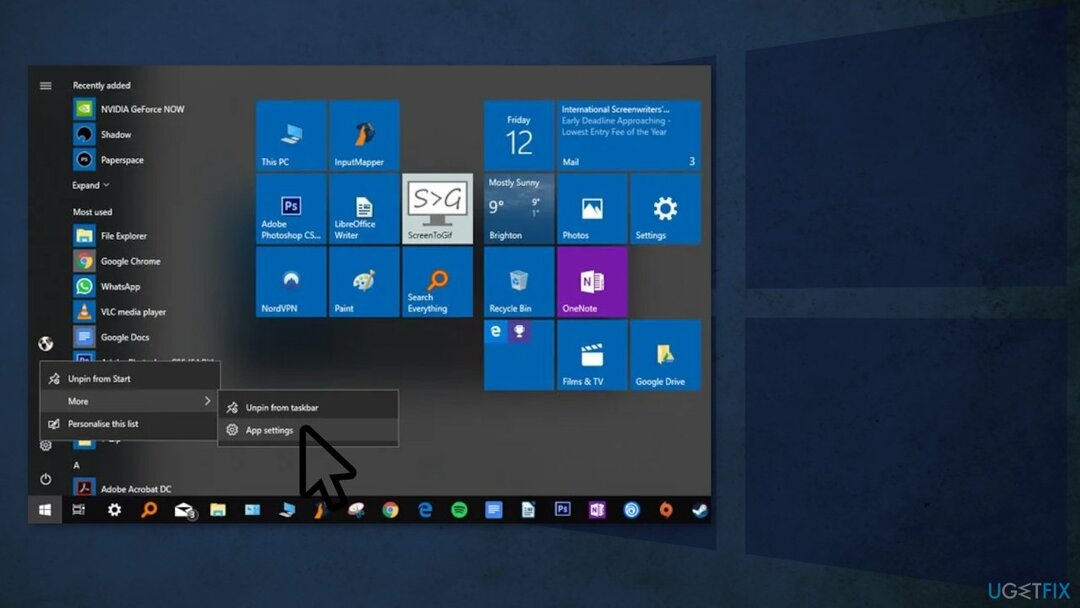
- Scrolla ner tills du ser Återställa knappen och klicka sedan på den
Lösning 3. Aktivera Inställningar-appen via Registerredigeraren
För att reparera skadat system måste du köpa den licensierade versionen av Reimage Reimage.
- I den Start meny, typ
regeditoch öppna Registerredigerare - Navigera till HKEY_CURRENT_USER\\Software\\Microsoft\\Windows\\CurrentVersion\\Policies\\
- Högerklicka Policyer, Klicka sedan Ny, Nyckel och byt namn på den Utforskare
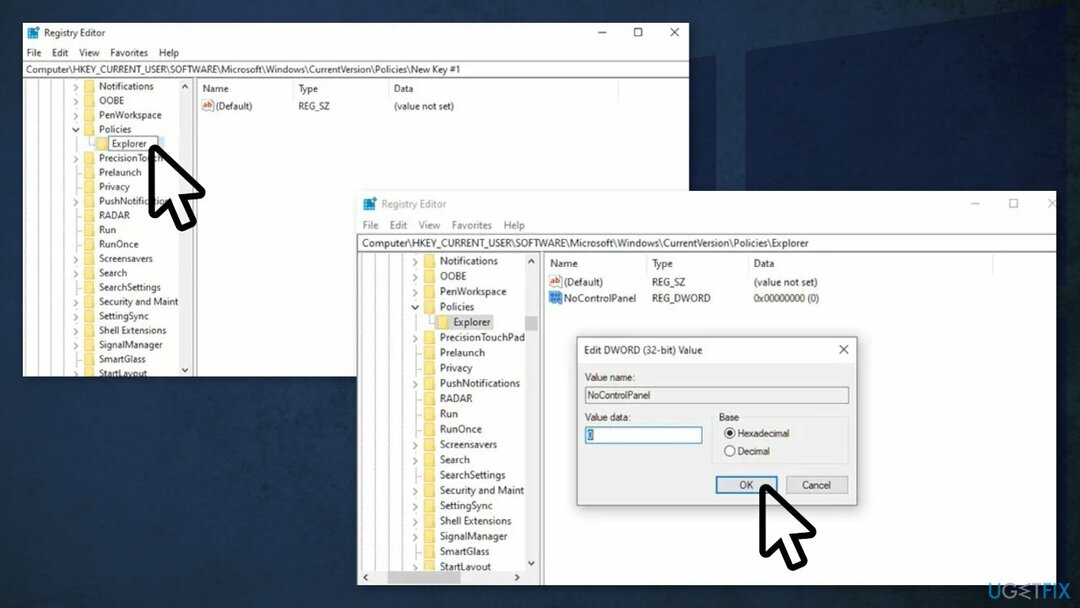
- Högerklicka på ett tomt område i den högra rutan och tryck sedan på Nytt, DWORD (32-bitars) värde och kalla det NoControlPanel
- Dubbelklicka NoControlPaneloch ställ in värdedata till 0
Lösning 4. Uppdatera Windows
För att reparera skadat system måste du köpa den licensierade versionen av Reimage Reimage.
När du uppdaterar får du de senaste korrigeringarna och säkerhetsförbättringarna, vilket hjälper din enhet att fungera effektivt och hålla sig skyddad:
- Typ Uppdateringar i Windows sök och tryck Stiga på
- Klicka på till höger i fönstret Sök efter uppdateringar
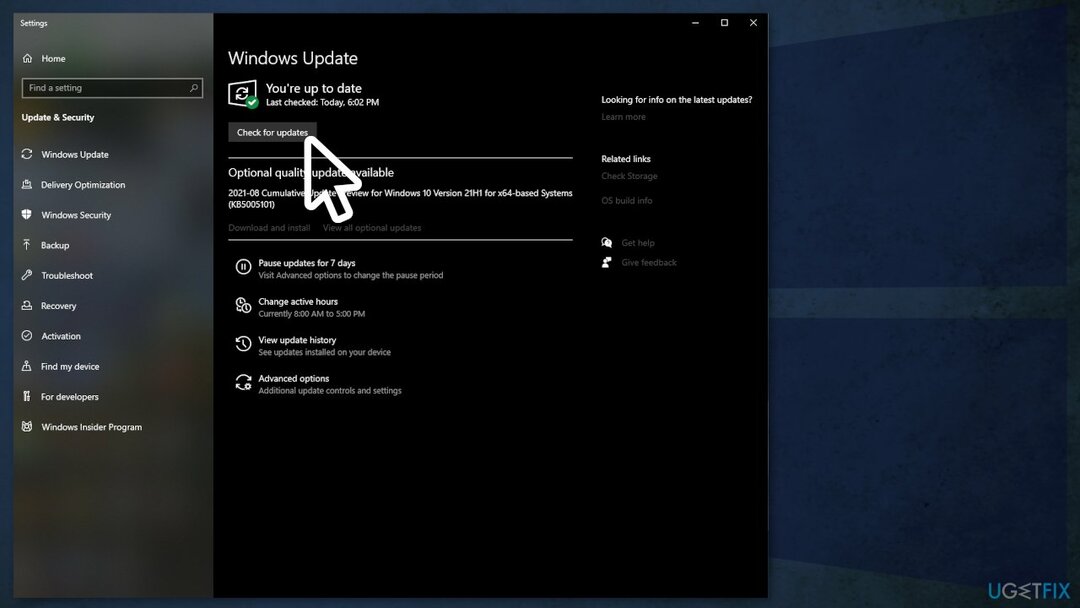
- Installera alla valfria uppdateringar också
- Omstart din PC
Lösning 5. Omregistrera Windows-appar
För att reparera skadat system måste du köpa den licensierade versionen av Reimage Reimage.
- Typ powershell in i Start högerklicka på den och välj Kör som administratör
- Kopiera-klistra in följande kommando och tryck Stiga på:
Get-AppXPackage | Föreach {Add-AppxPackage -DisableDevelopmentMode -Register “$($_.InstallLocation)\\AppXManifest.xml”}
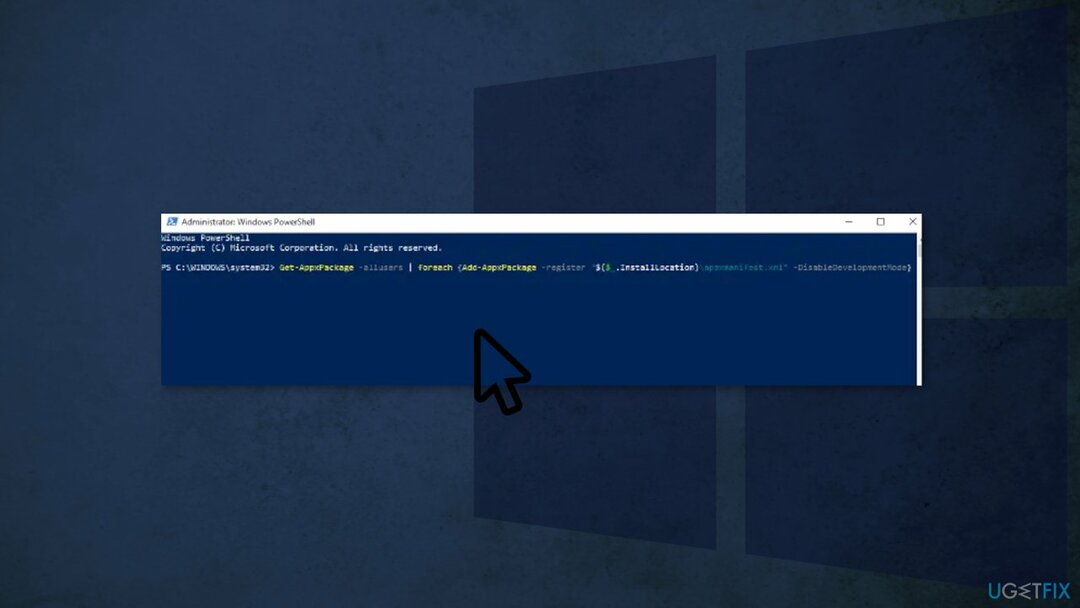
Lösning 6. Skapa en ny Windows-användare
För att reparera skadat system måste du köpa den licensierade versionen av Reimage Reimage.
- Klick Start och typ lusrmgr.msc
- I den Gemensamt konsoldokument, klick Användare, då lägg till ny användare
- Ange din information och logga sedan ut från ditt nuvarande konto och in på ditt nya genom att trycka på Ctrl + Alt + Del
Om du har Windows 10 Home Edition, då måste du skapa en ny användare via Kommandotolken istället
- Klicka på Start meny, typ cmd, Högerklicka Kommandotolken, och klicka sedan Kör som administratör
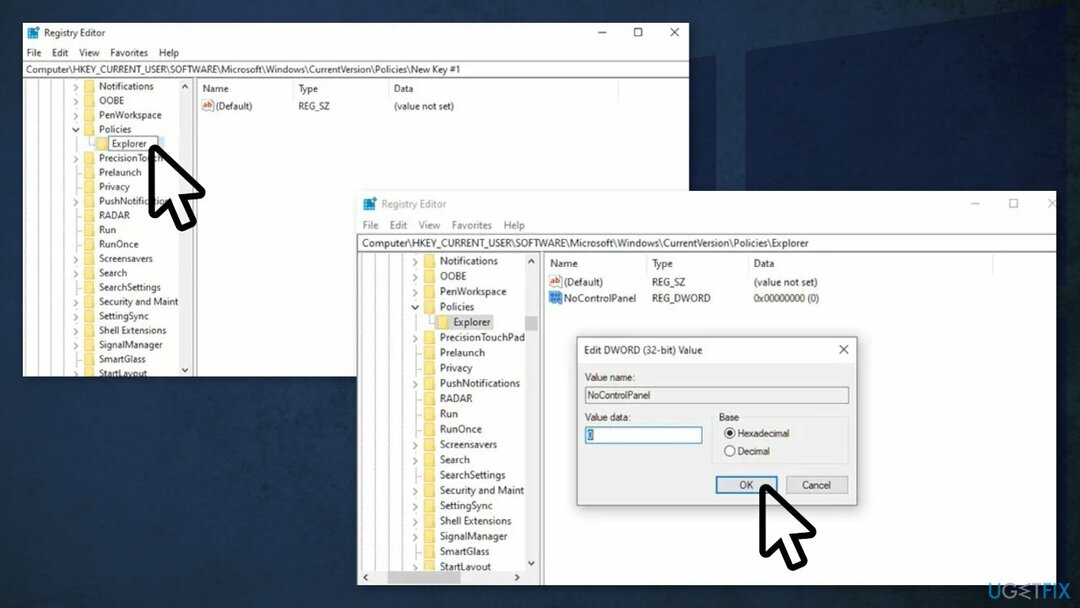
- I den Kommandotolken skriv följande kommando men med användarnamnet och lösenordet som du vill skapa för det nya administratörskontot:
nätanvändare nytt användarnamn nytt lösenord /add
- Gå till Kontrollpanel, då Användarkonton -> Användarkonton -> Hantera ett annat konto
- Välj det nya kontot du just skapade, Ändra kontotyp, Klicka sedan Administratör i det nya fönstret, följt av Ändra kontotyp
- Logga ut från ditt nuvarande konto och in på det nya användarkontot. Försök komma åt Appen Inställningar, och det borde nu fungera
Nästa steg är att överföra dina filer från ditt gamla Windows-konto till ditt nya
- Gå till systemets hårddisk (där Windows är installerat) i Utforskaren, klick Se i fliken högst upp, markera sedan Dolda föremål låda
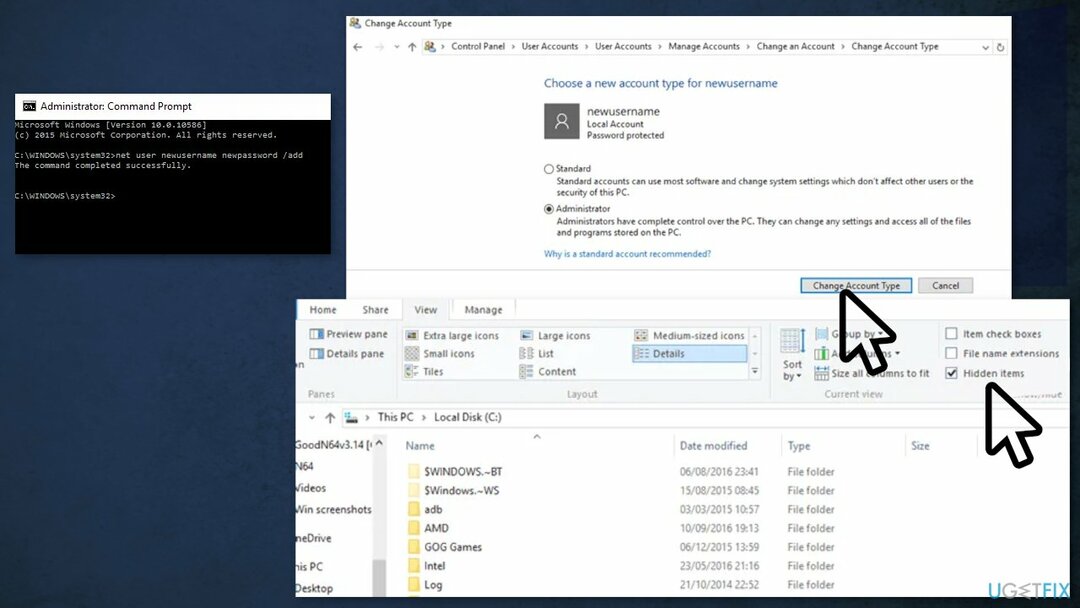
- Navigera till ditt gamla användarkonto i Utforskaren (C:/Användare/gammalt kontonamn som standard) och dubbelklicka på det
- Klick Fortsätta, ange ditt kontolösenord när du uppmanas att göra det, kopiera och klistra sedan in alla filer från det kontot till ditt nya (som standard finns på C:/Users/newusername)
Reparera dina fel automatiskt
ugetfix.com-teamet försöker göra sitt bästa för att hjälpa användare att hitta de bästa lösningarna för att eliminera sina fel. Om du inte vill kämpa med manuella reparationstekniker, använd den automatiska programvaran. Alla rekommenderade produkter har testats och godkänts av våra proffs. Verktyg som du kan använda för att åtgärda ditt fel listas nedan:
Erbjudande
gör det nu!
Ladda ner FixLycka
Garanti
gör det nu!
Ladda ner FixLycka
Garanti
Om du misslyckades med att åtgärda ditt fel med Reimage, kontakta vårt supportteam för hjälp. Vänligen meddela oss alla detaljer som du tycker att vi borde veta om ditt problem.
Denna patenterade reparationsprocess använder en databas med 25 miljoner komponenter som kan ersätta alla skadade eller saknade filer på användarens dator.
För att reparera skadat system måste du köpa den licensierade versionen av Reimage verktyg för borttagning av skadlig programvara.

Få åtkomst till geobegränsat videoinnehåll med ett VPN
Privat internetåtkomst är ett VPN som kan förhindra din Internetleverantör, den regering, och tredje part från att spåra din online och låter dig vara helt anonym. Programvaran tillhandahåller dedikerade servrar för torrenting och streaming, vilket säkerställer optimal prestanda och inte saktar ner dig. Du kan också kringgå geografiska begränsningar och se tjänster som Netflix, BBC, Disney+ och andra populära streamingtjänster utan begränsningar, oavsett var du befinner dig.
Betala inte ransomware-författare – använd alternativa alternativ för dataåterställning
Attacker med skadlig programvara, särskilt ransomware, är den överlägset största faran för dina bilder, videor, jobb- eller skolfiler. Eftersom cyberkriminella använder en robust krypteringsalgoritm för att låsa data, kan den inte längre användas förrän en lösensumma i bitcoin har betalats. Istället för att betala hackare bör du först försöka använda alternativ återhämtning metoder som kan hjälpa dig att återställa åtminstone en del av förlorad data. Annars kan du också förlora dina pengar, tillsammans med filerna. Ett av de bästa verktygen som kan återställa åtminstone några av de krypterade filerna – Data Recovery Pro.
ögonblicksbild